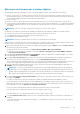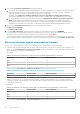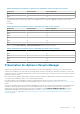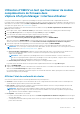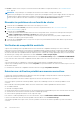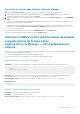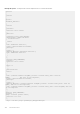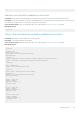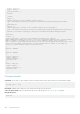Users Guide
Mise à jour du firmware sur le cluster vSphere
Avant de planifier la mise à jour du firmware, assurez-vous que les conditions suivantes sont réunies dans l’environnement :
● Assurez-vous que l’hôte est conforme (CSIOR activé et l’hôte doit avoir la version de ESXi prise en charge) et qu’il est associé à un
profil d’identification d’hôte et correctement inventorié. Si l’hôte n’est pas répertorié, lancez l’assistant de conformité de gestion pour
les hôtes à partir d’OMIVV, puis utilisez l’assistant de mise à jour du firmware.
● La DRS est activée.
● Assurez-vous qu’il n’y a pas de tâches de mise à jour de firmware actives pour tous les hôtes du cluster que vous mettez à jour.
● Veillez à spécifier la valeur de délai d’attente requis pour la tâche « Accéder au mode de maintenance ». Si le temps d'attente dépasse
le délai spécifié, la tâche de mise à jour échoue. Cependant, les composants peuvent être mis à jour automatiquement lorsque l'hôte
est redémarré.
REMARQUE : La mise à jour du pilote n’est pas prise en charge sur le cluster et l’hôte vSphere.
Pendant le processus de mise à jour du firmware, Dell EMC recommande de ne pas supprimer ou déplacer les éléments suivants :
● Les hôtes d’un cluster de vCenter pour lesquels la tâche de mise à jour du firmware est en cours.
● Profil d’identification d’hôte visé par la tâche de mise à jour de firmware en cours.
● Les logithèques situées dans CIFS ou NFS.
REMARQUE : VMware recommande de créer les clusters avec du matériel de serveur identique.
OMIVV vérifie la conformité de l'hôte et si toute autre tâche de mise à jour du micrologiciel est en cours dans n'importe quel hôte au sein
du même cluster. Une fois la vérification effectuée, l'Assistant Mise à jour du micrologiciel s'affiche.
1. Pour lancer l’assistant de mise à jour du firmware, sur la page d’accueil d’OMIVV, cliquez sur Menu, sélectionnez Hôtes et clusters,
puis effectuez l’une des actions suivantes :
● Faites un clic droit sur un cluster, sélectionnez Actions du cluster OMIVV > Mise à jour du firmware.
● Sélectionnez un cluster dans le volet de droite, sélectionnez Surveiller > Informations sur le cluster OMIVV > Firmware >
Lancer l’assistant du firmware.
2. Sur la page Liste de vérification de la mise à jour du firmware, assurez-vous que toutes les conditions préalables sont vérifiées
avant de planifier la mise à jour, puis cliquez sur DÉMARRER.
3. Sur la page Source de la mise à jour, si le profil de cluster est associé au cluster dans lequel l’hôte est présent, la logithèque de
firmwares associée est sélectionnée par défaut. Sinon, c’est l’option Catalogue Dell par défaut qui est sélectionnée.
Si vous modifiez les profils de logithèque de firmwares, un message s’affiche pour indiquer que le profil de logithèque sélectionné n’est
pas associé à une ligne de base et que l’utilisation d’un autre référentiel peut affecter la comparaison de la ligne de base.
4. En fonction du profil de logithèque de firmwares que vous avez sélectionné, sélectionnez un ensemble approprié, puis cliquez sur
SUIVANT. Seuls les lots 64 bits sont pris en charge.
REMARQUE :
Vous ne pouvez sélectionner qu’un seul lot pour les serveurs OEM (démarqués), même s’ils sont de différents
modèles. Même si le lot ne s’applique pas à un ou plusieurs serveurs OEM, la page Composants de l’assistant de mise à jour du
firmware répertorie chaque paire de serveurs OEM ou de composants de firmware. En cas d’échec de la mise à jour du firmware
pour une paire de composants firmwares donnée, réessayez avec l’autre lot affiché pour le serveur OEM.
5. Sur la page Sélectionner les composants du firmware, sélectionnez les composants du firmware qui nécessitent une mise à jour,
puis cliquez sur SUIVANT.
Le nombre de composants en fonction de l’état de gravité (urgent, recommandé, facultatif et rétrogradation) s’affiche.
Les composants dont la version est inférieure à la version disponible dans le catalogue ou qui sont dans le même niveau (à jour) ou
planifiés pour une mise à jour ne peuvent pas être sélectionnés. Pour sélectionner les composants dont la version est inférieure à la
version disponible, cochez la case Autoriser la rétrogradation du firmware.
Vous pouvez utiliser l’option de filtre pour filtrer les données en fonction des noms de colonne spécifiques.
Pour sélectionner tous les composants du firmware sur toutes les pages, cliquez sur l’ .
Pour désélectionner tous les composants du firmware sur toutes les pages, cliquez sur l’ .
6. Sur la page Planifier les mises à jour, saisissez le nom et la description de la tâche de mise à jour du firmware. La description est
facultative.
Le nom de la tâche de mise à jour du firmware est obligatoire. Si vous supprimez le nom d'une tâche de mise à jour du micrologiciel,
vous pouvez le réutiliser.
Gestion des hôtes
141